Photoshop 用魔棒工具选择区域,请参考以下演示步骤:
方法/步骤
-
1
魔棒工具图标在顶部第四个位置,该图标包含了三个工具。右键点击该图标,选择“魔棒工具”。

-
2
如果要选择颜色相似的不相邻区域,请在选项栏中取消选中连续。如果您只想选择颜色相似的相邻区域,请选中连续。

-
3
单击图像中要选择的颜色。
要选择更大范围的颜色,请在选项栏的容差字段中输入更高的值,然后单击图像中的一种颜色。
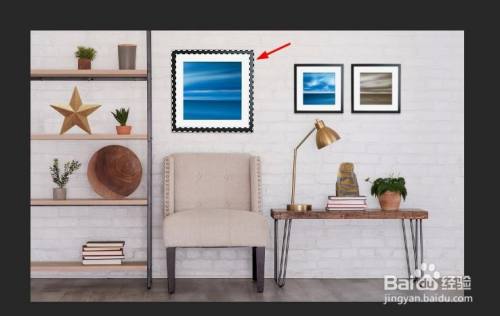
-
4
添加到选择
要添加到选区,请单击选项栏中的添加到选区选项或按键盘上的 Shift 键,然后单击图像中的其他位置。
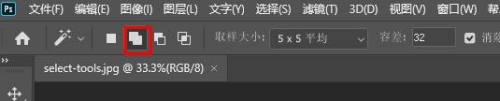

-
5
从选择中减去
要移除部分选择,请单击选项栏中的从选择中减去选项或按 Alt 键 ,然后在选区内部单击以去除部分选区。

 END
END
经验内容仅供参考,如果您需解决具体问题(尤其法律、医学等领域),建议您详细咨询相关领域专业人士。
作者声明:本篇经验系本人依照真实经历原创,未经许可,谢绝转载。
展开阅读全部
文章评论